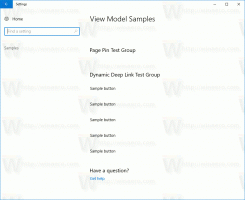Hur man återaktiverar Windows 10 efter en maskinvaruändring
Från och med Windows 10 "Anniversary Update" version 1607 är det möjligt att länka din Windows 10-licens till ett Microsoft-konto. Med detta nya alternativ kommer du att kunna aktivera Windows 10 även om du har ändrat din hårdvara. Istället för ett hårdvarulås kommer licensen att låsas till ditt Microsoft-konto. Aktiveringsfelsökningsfunktionen kan hjälpa dig att lösa aktiveringsproblem i så fall.
Annons
Som en del av Windows 10 Anniversary Update har Microsoft implementerat funktionen Activation Troubleshooter som kommer att hjälpa du åtgärdar de vanligaste aktiveringsproblemen på äkta Windows-enheter, inklusive de som orsakas av hårdvara ändringar. Till exempel – om din enhet har en digital licens (tidigare kallad "digital entitlement") för Windows 10 Pro från en tidigare installerad aktiverad Windows 10-build men du av misstag installerade om Windows 10 Home på en sådan enhet, kommer felsökaren automatiskt att guida dig genom att uppgradera till Windows 10 Pro och aktivera den. Så här använder du den.
För att återaktivera Windows 10 efter en maskinvaruändring, öppen inställningar och gå till Uppdatering och säkerhet > Aktivering.

Till höger, scrolla ned till avsnittet Felsökning. Obs: När ditt operativsystem är aktiverat är avsnittet Felsökning inte synligt.
Felsökaren för aktivering kommer att öppnas.
Det kommer att försöka hitta och lösa aktiveringsproblem. Om det visar följande meddelande:
Klicka på länken Jag har nyligen bytt hårdvara på den här enheten.
Ange dina Microsoft-kontouppgifter när du uppmanas. Om du inte har en, skapa den.
Välj din enhet i listan, markera alternativet Det här är enheten jag använder just nu och klicka på Aktivera knapp.
Din Windows 10 kommer att återaktiveras.
Om du vill se andra enheter kopplade till ditt Microsoft-konto klickar du på länken Se andra enheter som är länkade till ditt Microsoft-konto. På nästa sida ser du en lista över dina enheter indelade i tre kategorier:
- Upplagan matchar inte
- Enhetstypen matchar inte
- Windows är inte aktiverat
Om du gjorde alla ovanstående steg men fortfarande inte kan återaktivera Windows 10, här är några anledningar till problemet som du bör kontrollera.
- Du har nått gränsen för hur många gånger du kan återaktivera Windows på din enhet.
- Utgåvan av Windows på din enhet är inte Windows 10 Home eller Windows 10 Pro.
- Utgåvan av Windows på din enhet matchar inte den utgåva av Windows som du länkade till din digitala licens.
- Din dator kör inte en äkta version av Windows 10.
- Typen av enhet du aktiverar matchar inte den typ av enhet du länkade till din digitala licens.
- Din enhet hanteras av din organisation och alternativet att återaktivera Windows är inte tillgängligt. Kontakta din organisations systemadministratör för hjälp med återaktivering.
Läs nu: Så här länkar du din Windows 10-licens till ett Microsoft-konto.